티스토리 블로그는 네이버 웹마스터 도구에 등록하지 않으면, 네이버 검색이 되지 않는다. 사실 등록을 했다 하더라도 거의 모든 티스토리 블로그들이 웹사이트영역으로 빠지기 때문에 그마저도 많은 유입을 기대하긴 힘들지만, 그래도 한국은 거의 네이버가 잠식하고 있기 때문에 웹사이트 영역에 빠져있더라도 어쩌면 다음유입보다 유입이 더 잘되기도 한다.
티스토리 블로그, 네이버에 등록하는 방법
네이버 서치어드바이저로 들어간다.
구글에는 서치콘솔이 있다면, 네이버에는 서치어드바이저가 있다.
검색포털에서 네이버 서치어드바이저를 검색해도 되고, 아래 링크를 클릭해 들어가도 된다.
네이버 서치어드바이저
네이버 서치어드바이저와 함께 당신의 웹사이트를 성장시켜보세요
searchadvisor.naver.com
웹마스터도구를 클릭한다.
위 링크를 클릭하면 아래와 같은 화면을 볼 수 있다.

우측 상단에 있는 웹마스터도구를 클릭한다.
사이트를 등록을 진행한다.
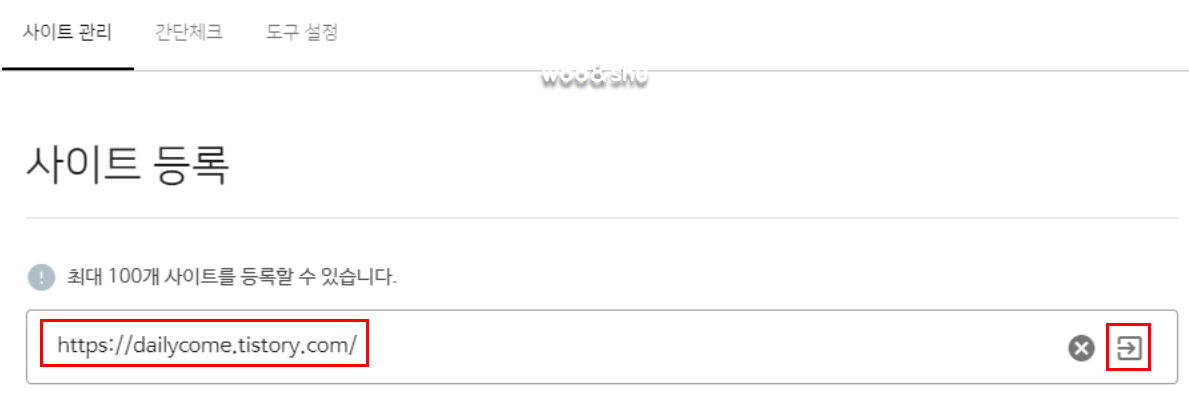
등록하고자 하는 사이트의 주소를 입력한다.
나는 이 블로그를 등록해주기 위해 이 블로그의 주소를 등록했다. 우측의 화살표 버튼을 눌러 다음을 진행한다.
사이트 소유 확인을 한다.

위와 같은 화면을 볼 수 있다.
두가지 방법으로 사이트 소유확인을 진행할 수 있는데 티스토리는 두번째방법인 HTML태그로 진행하는게 쉽기때문에 두번째 방법을 설명하고자 한다.
두번째 방법도 두가지 방법으로 진행할 수 있다.
단, 아래 소개하는 방법 중 첫번재 방법을 적용하면 스킨 변경시마다 이 태그를 붙여주는 작업을 해줘야하기때문에 번거로우므로 두번째 방법으로 진행하는 걸 추천한다.
HTML 태그를 등록하는 첫번째 방법
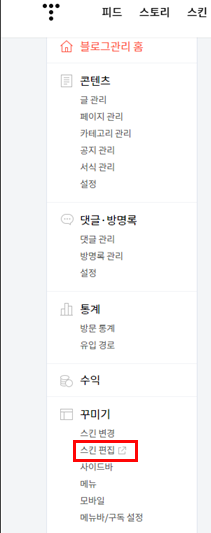
티스토리 괸리자 메뉴에 들어간다.
관리자 메뉴에 들어가는 방법을 잘 모르겠다면, Tistory 주소뒤에 manage를 붙여보자. 예를들어 본인아이디.tistory.com/manage 이렇게 말이다.
그후, 좌측에 위치한 꾸미기에서 스킨편집을 눌러준다.

스킨 편집창이 나타나면 html 편집 버튼을 눌러 html을 편집할 수 있는 화면으로 들어간다.
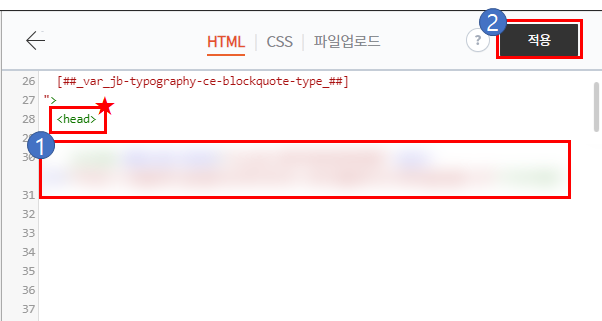
html에서 윗쪽부분에 있는 <head> 코드를 찾아 바로 아래에 아까 복사한 HTML태그를 붙여넣어준다. 이때, 기존에 입력한 다른 meta 태그들이 있어도 head아래에 입력되어 있는 거라면 상관 없기 때문에 순서 역시 상관없다. 적용을 눌러준다.
HTML 태그를 등록하는 두번째 방법

티스토리 괸리자 메뉴에 들어간다.
관리자 메뉴에 들어가는 방법을 잘 모르겠다면, Tistory 주소뒤에 manage를 붙여보자. 예를들어 본인아이디.tistory.com/manage 이렇게 말이다.
그후, 좌측에 위치한 꾸미기에서 플러그인을 눌러준다.
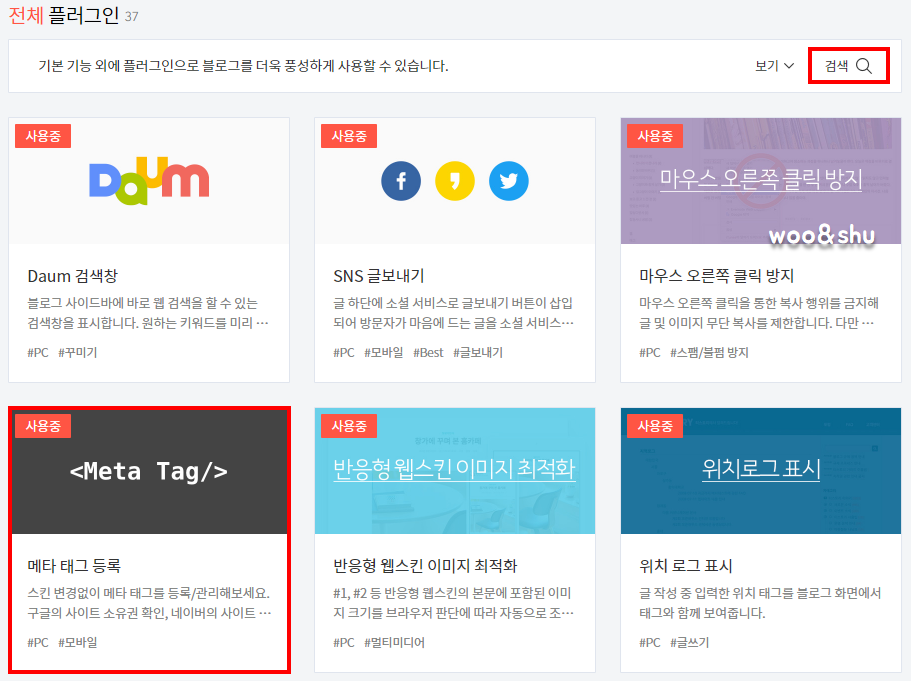
우측 상단의 검색창에 눌러 메타 태그를 검색해도 되고, 목록에서 메타 태그 등록을 찾아 눌러줘도 된다.
현재 나는 사용중이기 때문에 상단에 위치해 있으나, 사용중이 아닌 블로그라면 아마 꽤 하단에 위치할 확률이 크다.
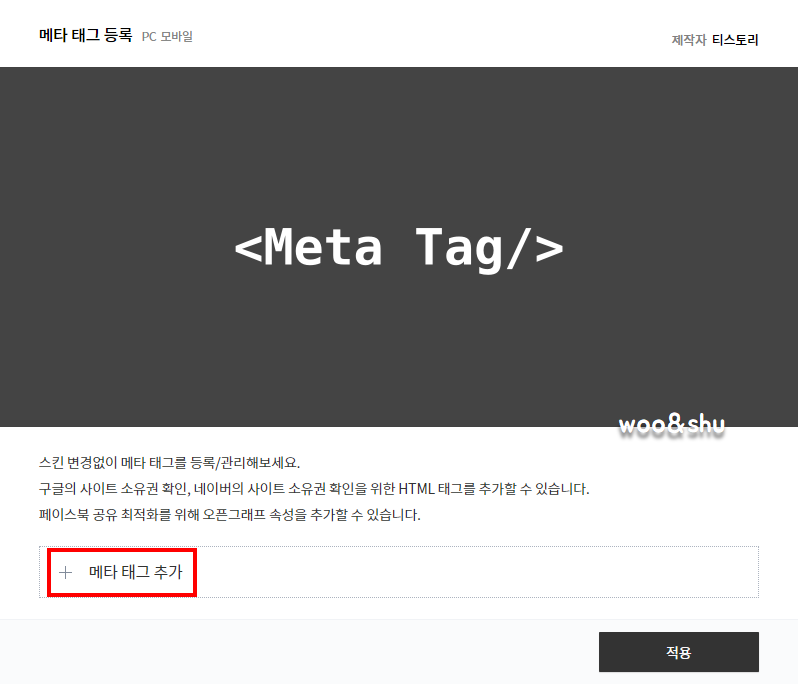

매타 태그 등록 플러그인을 클릭하면 위와같은 창이 뜨는데, +메타 태그 추가 버튼을 눌러준다.
"이름을 입력하세요"칸에는 본인이 알아보기 쉽게 이름을 입력해주고, "내용을 입력하세요"칸에는 HTML태그를 추가해준다.
그후 적용버튼을 눌러 적용해준다.
소유확인 마무리

첫번째 방법 또는 두번째 방법을 완료했으면 이제 HTML 태그를 선택하고 소유확인 버튼을 클릭해준다.
자동등록 방지를 위해 보안절차를 거치는데, 간단히 입력해주면 된다.
소유확인 완료

위와같은 팝업창이 뜨면 정상적으로 등록된것이다.
이제, RSS제출도 미리 해놓도록 하자.
RSS 제출하기


위와 같이 요청-RSS 제출에 들어가 RSS URL 입력에 블로그 주소를 입력하고, 그 뒤에 rss만 입력해주면 된다.
확인을 눌러 제출하면, 아래 제출된 RSS에 내 사이트의 RSS가 제출된 것을 볼 수 있다.
나머지는 검색로봇이 사이트 진단을 한 이후에..
이제, 아래와 같이 내 블로그의 현황을 볼 수 있다.

현재는 등록한지 얼마 되지 않아 네이버 검색로봇이 사이트 진단을 할 수 없으니, 하룻밤 자고 차근히 다음 단계를 밟아 나가도록 하자 :)
'옛날 리뷰들' 카테고리의 다른 글
| [엑셀] COUNT 함수 사용 방법 (0) | 2021.01.06 |
|---|---|
| 카카오톡으로 사다리타기 게임하는 방법 (카톡 사다리타기 게임) (0) | 2021.01.06 |
| [엑셀] OR 함수 사용 방법 (0) | 2021.01.06 |
| [엑셀] AND 함수 사용 방법 (0) | 2021.01.06 |
| [엑셀] ABS 함수 사용 방법 (0) | 2021.01.06 |